Sebagai seorang content creator, mempelajari cara edit video YouTube yang sudah diupload merupakan kemampuan dasar yang harus kamu ketahui. Hal ini karena mempengaruhi produktivitas dalam menghasilkan konten video YouTube.
Tanpa adanya kemampuan editing dengan sesuai, maka video yang kamu miliki seperti kurang “greget”, dan tampak kurang menarik. Sehingga kurang efektif untuk memperoleh subscriber atau viewer lebih banyak.
Untungnya, kamu tidak perlu mengeluarkan banyak biaya ketika ingin melakukan edit video sebagai kebutuhan konten channel YouTube yang telah kamu bangun. Hal ini karena YouTube menawarkan video editor yang gratis dan sangat mudah kamu akses melalui platformnya.
Edit Video Menggunakan YouTube Video Editor
Khusus pemula, wajib mengetahui bahwa YouTube telah menyediakan alat edit video dalam aplikasinya. Kamu bisa menggunakan alat tersebut untuk melakukan edit foto tanpa harus download aplikasi pihak ketiga karena memang sangat mudah dipraktekan oleh pemula.
Ketika edit video, tujuan kamu adalah untuk melibatkan audiensi dan membuat mereka merasa tertarik untuk menonton konten lainnya pada channel yang kamu miliki.
Cara Edit Video YouTube Yang Sudah Diupload Pakai Youtube Video Editor
YouTube video editor merupakan alat edit video sederhana dan sangat mendasar tetapi berguna dalam memangkas klip video secara mudah. Untuk menggunakan alat ini, caranya kamu harus Sign in ke Youtube studio terlebih dahulu. Kemudian, pada bagian kiri sidebar, klik “Content”.
Selanjutnya, buka menu “Uploads” lalu klik thumbnail video yang ingin kamu edit. Sedangkan pada bagian kiri sidebar, klik “Edit”. Pangkas bagian awal atau bagian akhir video dengan cara pilih “Trim”, terletak di samping timer video dan kanan atas panel.
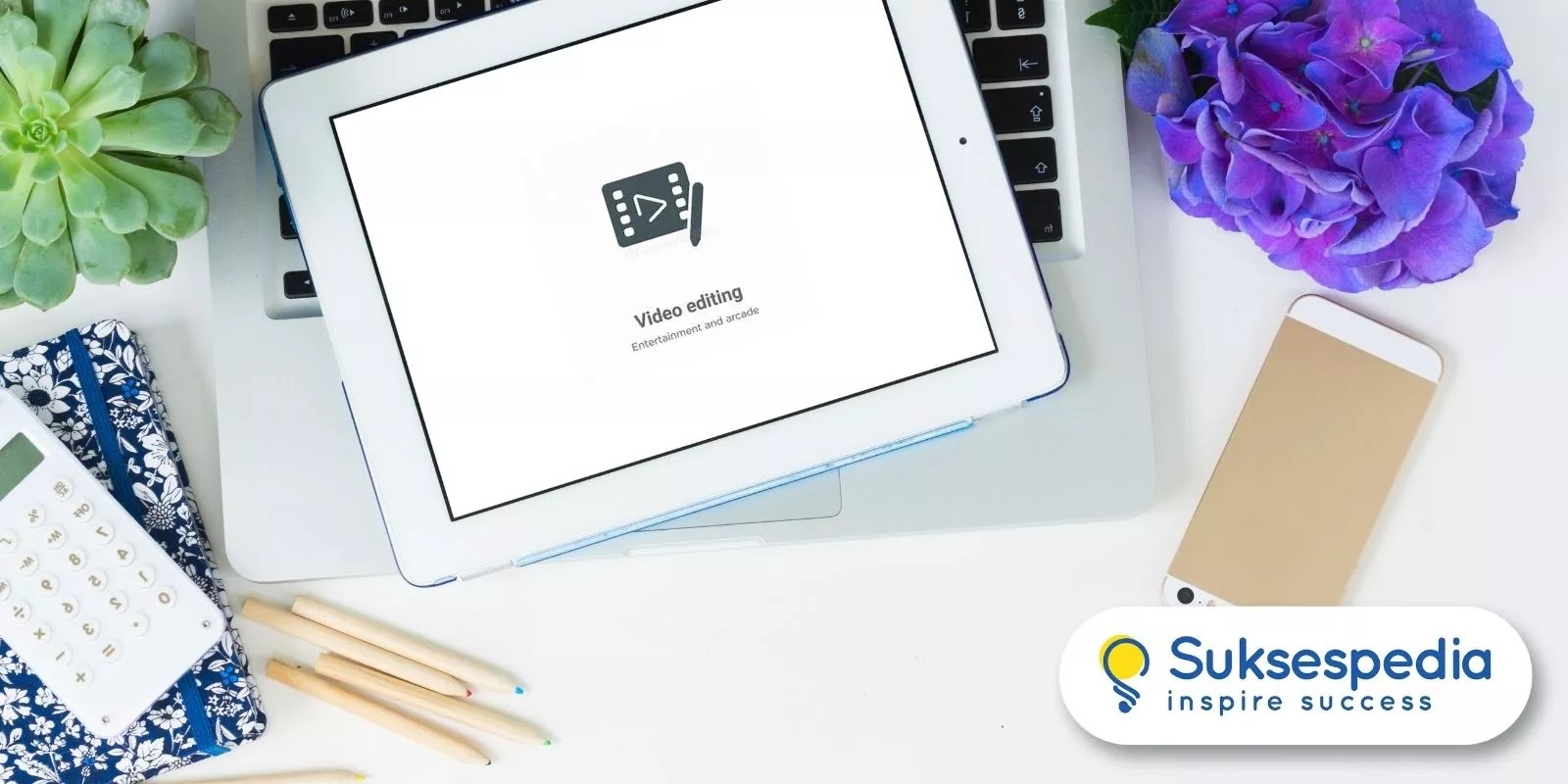
Selanjutnya jika kamu ingin memotong bagian tengah klip secara spesifik, pilih “trim”. Kemudian pada bagian timeline klik bagian posisi awal video yang ingin kamu buang lalu tekan “split”. Lalu pada bagian panel timeline klik lagi bagian akhir klip yang ingin kamu buang, tekan “split” kembali.
Terakhir klik bagian garis biru pada depan atau belakang video dan tarik jika ingin memangkas video tersebut. Lakukan peninjauan terhadap video yang sudah kamu ini dengan cara klik “preview” dan simpan dengan cara klik “save”.
Jika kamu ingin menambahkan pilihan untuk melihat video lainnya ataupun playlist atau subscribe ke channel, kamu bisa klik bagian icon layar yang muncul di bawah panel timeline. Kemudian upload templates screen dengan cara cara apply template pada bagian pop-up menu lalu pilih pilihan yang tersedia yaitu video, playlist, subscribe channel, juga link.
Kesimpulan
Itulah informasi lengkap tentang bagaimana cara edit konten YouTube yang sudah diupload menggunakan alat dari YouTube yaitu YouTube Creator studio. Selain mempelajari tentang bagaimana cara edit video, sangat penting juga mengetahui bahwa kamu telah edit video hingga menjadi sebuah konten yang menarik.
Misalnya dengan memastikan bahwa kamu menambahkan thumbnail yang nyambung pada setiap video. Hal ini karena thumbnail merupakan bagian pertama yang dilihat oleh penonton sebelum menonton video YouTube. Sehingga inilah peluang pertama untuk memperoleh perhatian audience.
Kamu bisa membuat screenshot moment spesifik dalam video atau membuat Judul teks sebagai thumbnail. Pastikan membuat audiens penasaran sehingga ingin melihat isi konten video dalam channel YouTube kamu.



